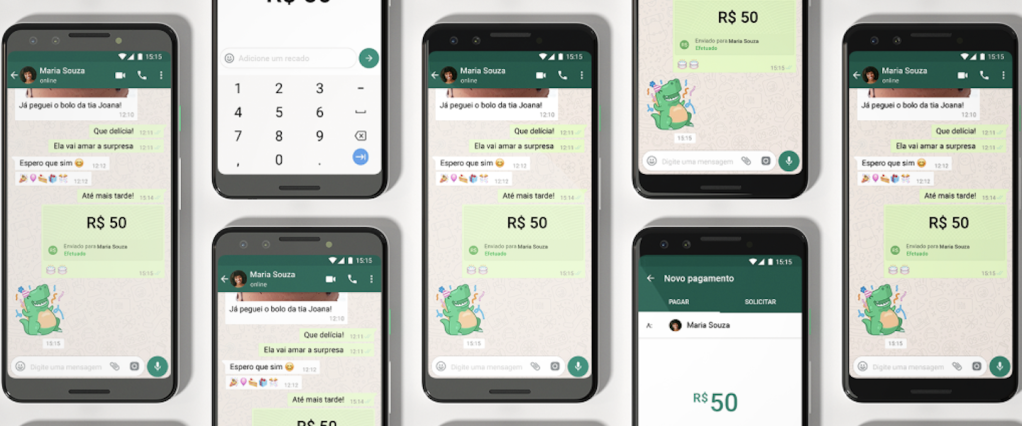Se você é um usuário assíduo do WhatsApp e quer trazer mais segurança e privacidade às suas conversas, saiba que é possível adicionar uma senha no app caso seu aparelho ofereça desbloqueio por reconhecimento facial ou impressão digital. Veja abaixo como colocar senha no WhatsApp.
Como colocar senha no WhatsApp?
Para aparelhos que possuem a função de desbloqueio por reconhecimento facial ou impressão digital, é possível cadastrar a biometria para acessar o app. Confira, abaixo, como colocar senha no WhatsApp de acordo com o sistema do seu celular.
Como colocar senha no WhatsApp em aparelhos Apple?
- No WhatsApp, vá em “Ajustes”;
- Clique em “Conta” e depois em “Privacidade”;
- Selecione “Bloqueio de tela” e ative a biometria disponível (FaceID ou TouchID, dependendo do modelo).
Como colocar senha no WhatsApp em aparelhos Android?
- No WhatsApp, vá em “Ajustes”;
- Clique em “Conta” e depois em “Privacidade”;
- Selecione “Bloqueio por impressão digital” e ative a função (caso esteja disponível em seu aparelho).
E se seu aparelho não oferecer desbloqueio por reconhecimento facial ou impressão digital?
Por enquanto, o app só pode ser desbloqueado por reconhecimento facial ou impressão digital.
Como fazer a verificação biométrica no WhatsApp Web?
Ao colocar senha no WhatsApp, você também ativa, automaticamente, outra função que traz mais segurança ao app: a verificação biométrica no WhatsApp Web.
Com isso, sempre que você quiser conectar o WhatsApp Web em um aparelho, será necessário desbloquear a função usando a impressão digital ou o reconhecimento facial no celular – o que também dificulta a vida de fraudadores.
Para criar uma rede de contatos mais segura e protegida, compartilhe essas dicas com seus amigos e familiares para ajudá-los a proteger suas contas do WhatsApp.
Este conteúdo faz parte da missão do Nubank de devolver às pessoas o controle sobre a sua vida financeira. Ainda não conhece o Nubank? Saiba mais sobre nossos produtos e a nossa história.